2.11 Menu contextuel
Dans Amped Studio, un menu contextuel propose diverses options pour travailler avec les régions. Pour y accéder, faites un clic droit sur une région du séquenceur. Voici une description détaillée de certaines de ces fonctionnalités :
Annuler (Ctrl+Z) : cette fonction annule la dernière action que vous avez effectuée. Si vous avez accidentellement supprimé une région ou l'avez déplacée, vous pouvez utiliser cette fonctionnalité pour la restaurer.
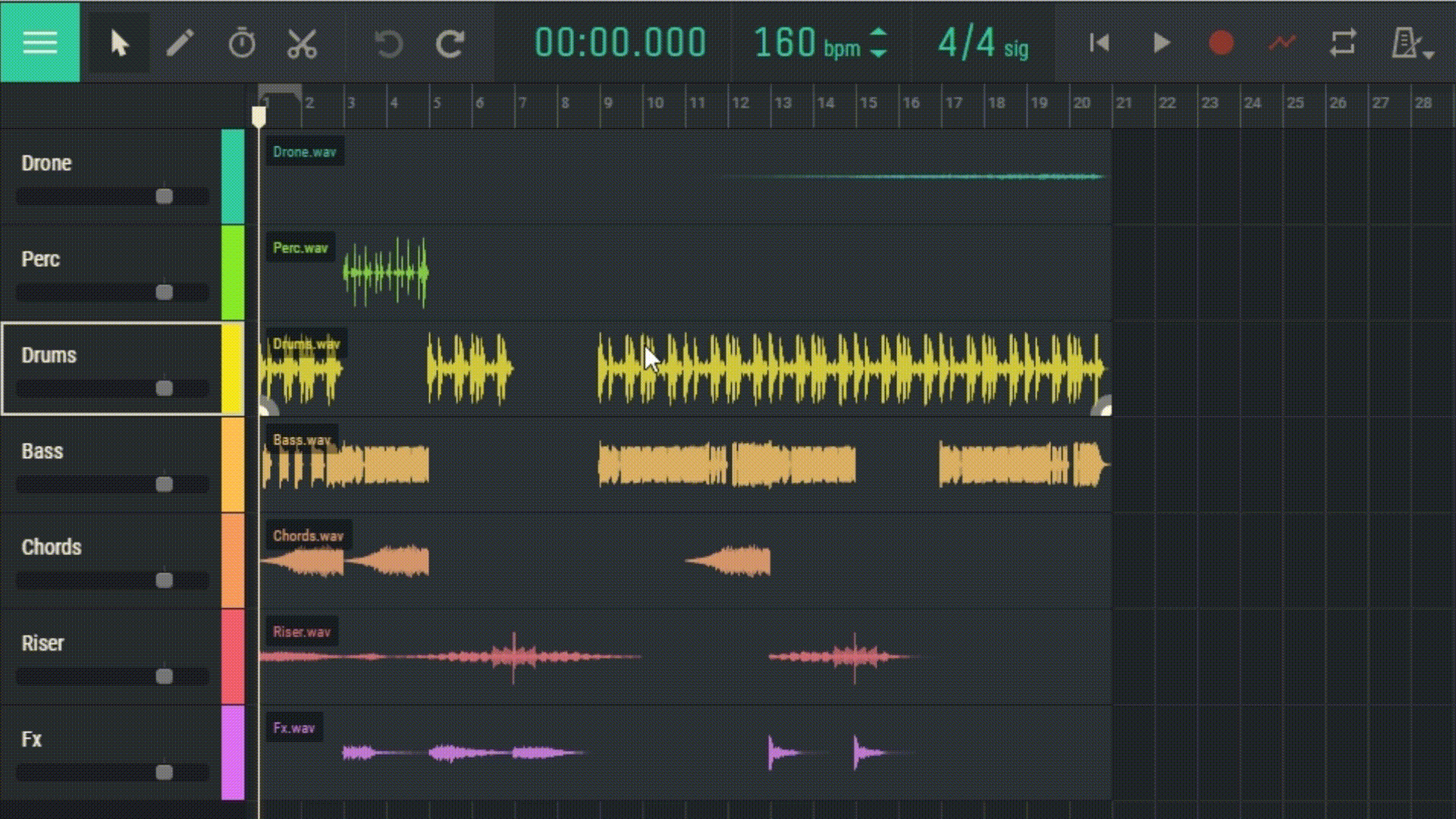
Rétablir (Ctrl+Maj+Z) : Cette fonction restaure la dernière action qui a été annulée à l'aide de la fonction Annuler.
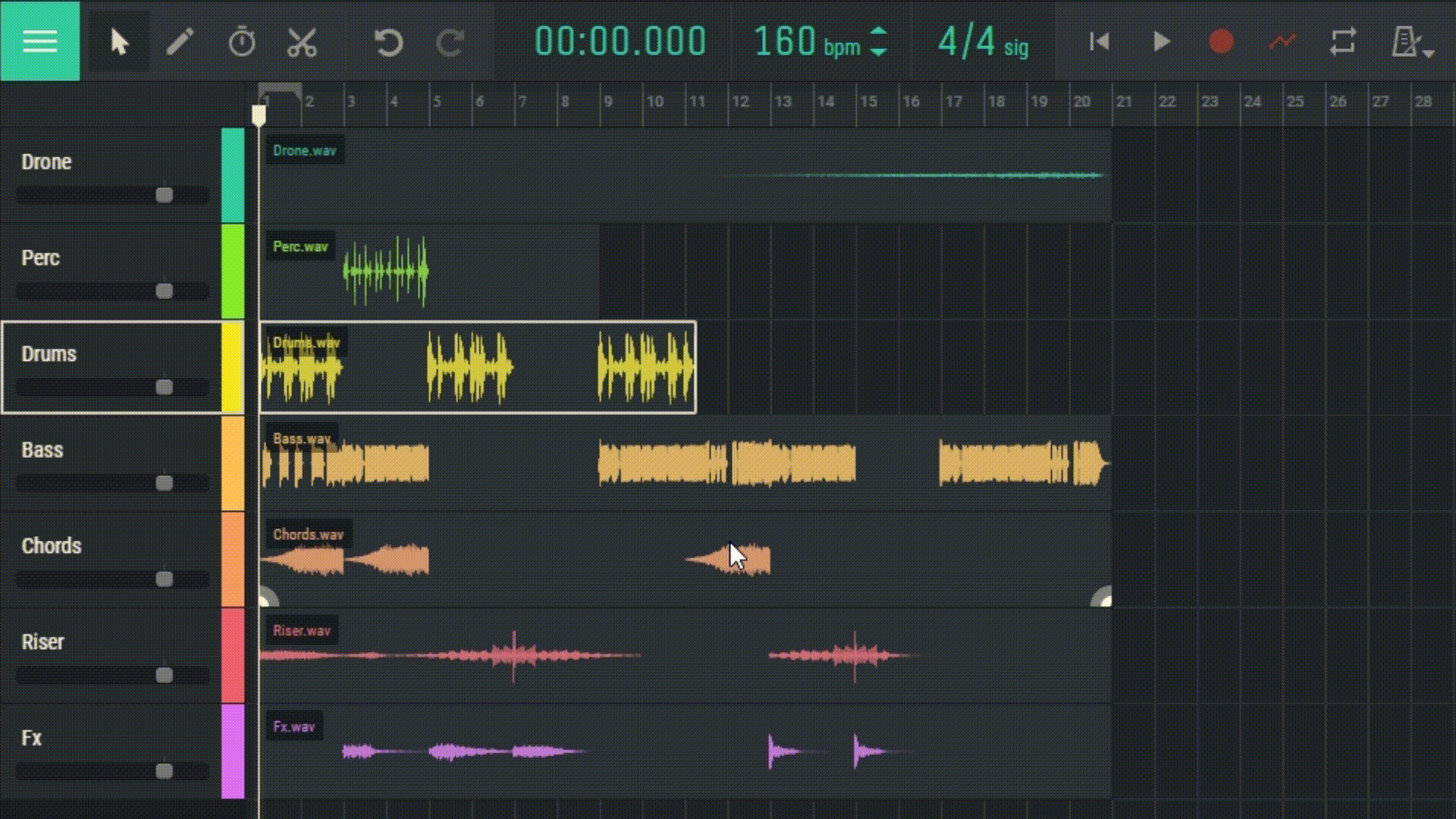
Split at Playhead : Cette fonction vous permet de diviser une région en deux parties au point où se trouve le curseur de lecture. Cela peut être utile si vous souhaitez diviser une longue région en plusieurs plus courtes.
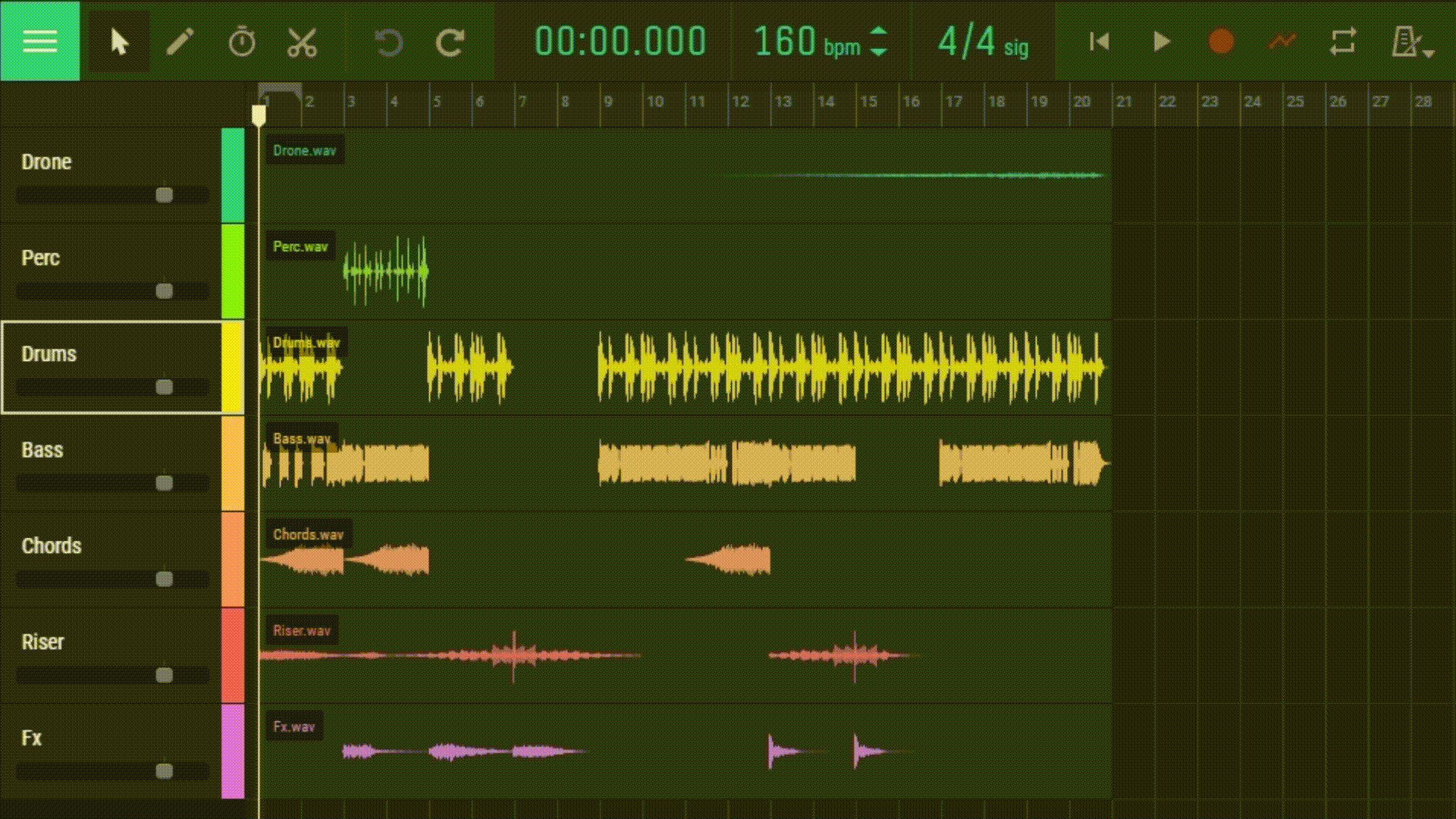
Fusionner les régions : cette fonction combine plusieurs régions sélectionnées en une seule. Cela peut être pratique si vous souhaitez fusionner plusieurs régions courtes en une seule plus longue.
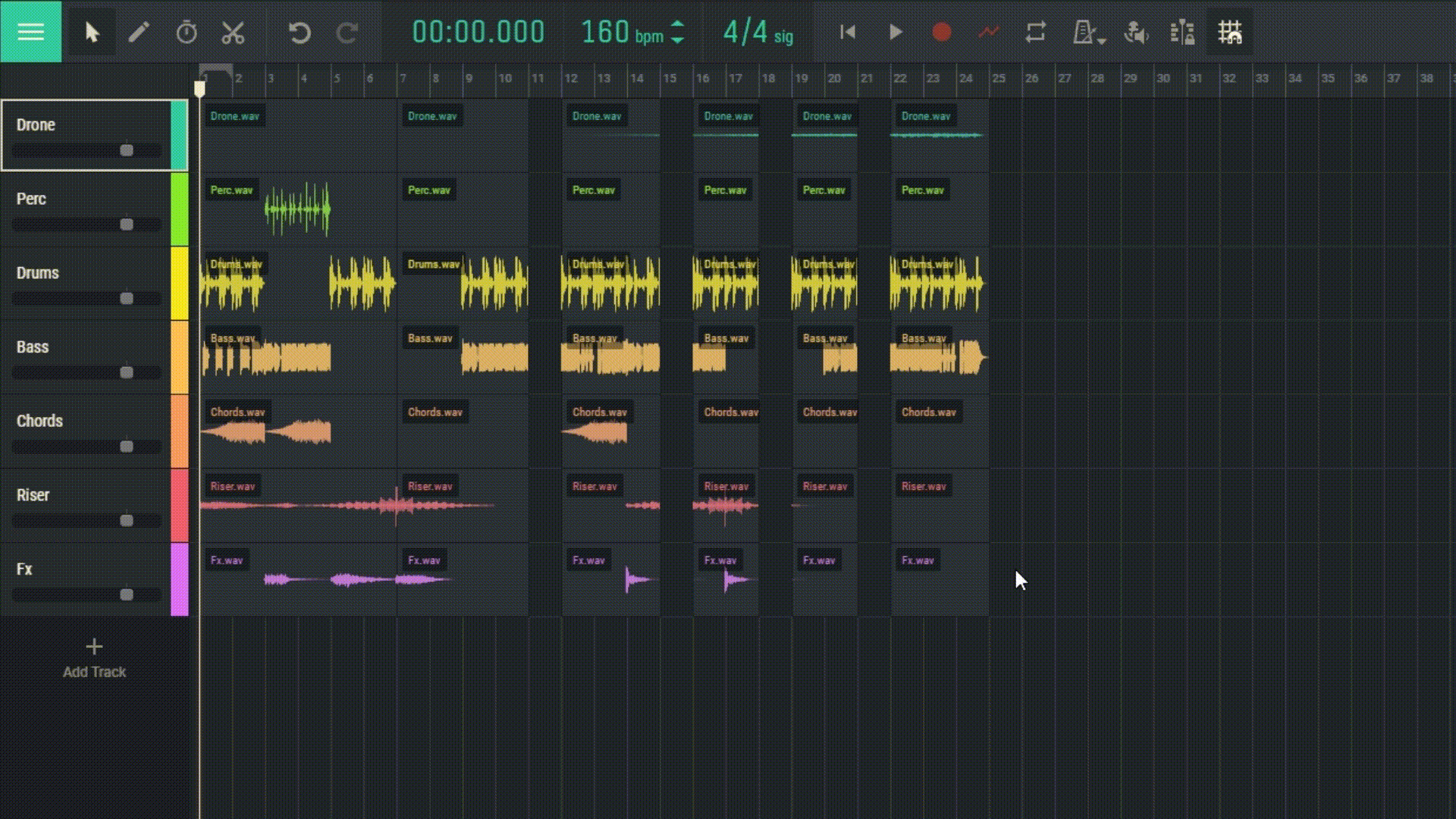
Couper (Ctrl+X) : Cette fonction supprime la région sélectionnée et la place dans le presse-papiers. Vous pouvez ensuite le coller ailleurs à l'aide de la fonction Coller.
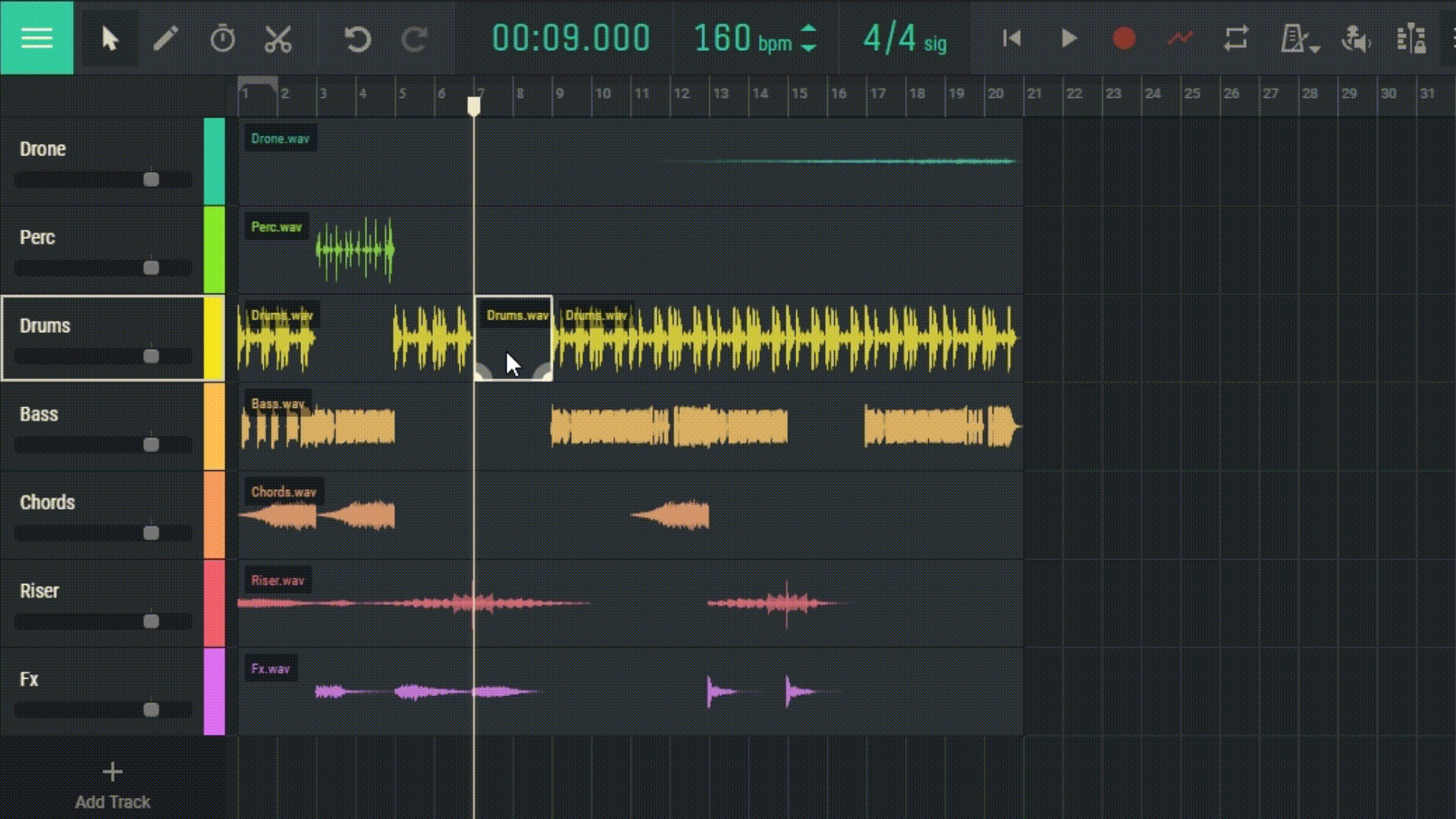
Copier (Ctrl+C) : Cette fonction copie la région sélectionnée dans le presse-papiers sans la supprimer. Vous pouvez ensuite le coller ailleurs à l'aide de la fonction Coller.
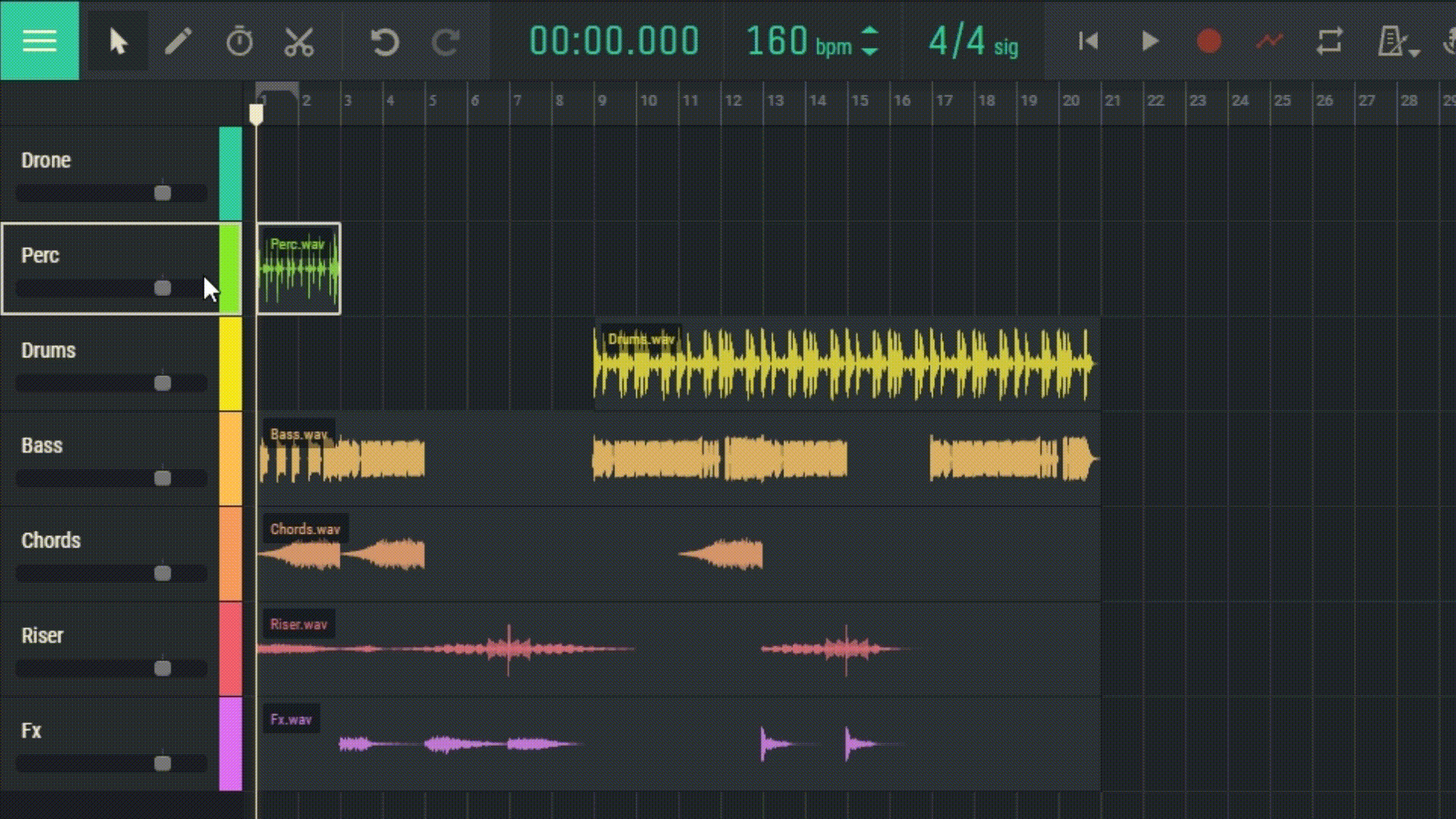
Coller à la tête de lecture (Ctrl+V) : Cette fonction colle le contenu du presse-papiers à l'endroit où se trouve le curseur de lecture.
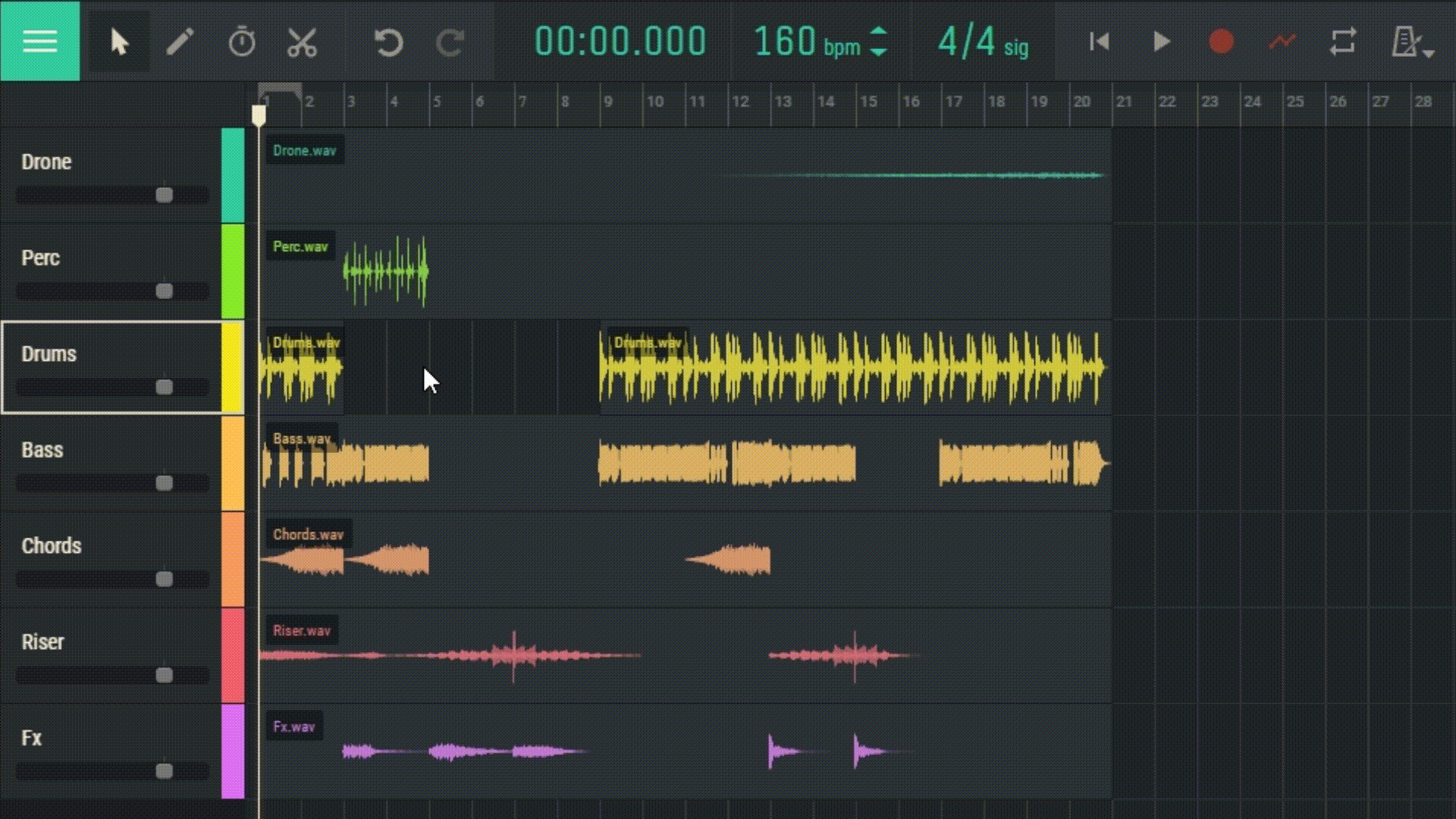
Supprimer (Delete) : Cette fonction supprime la région sélectionnée.
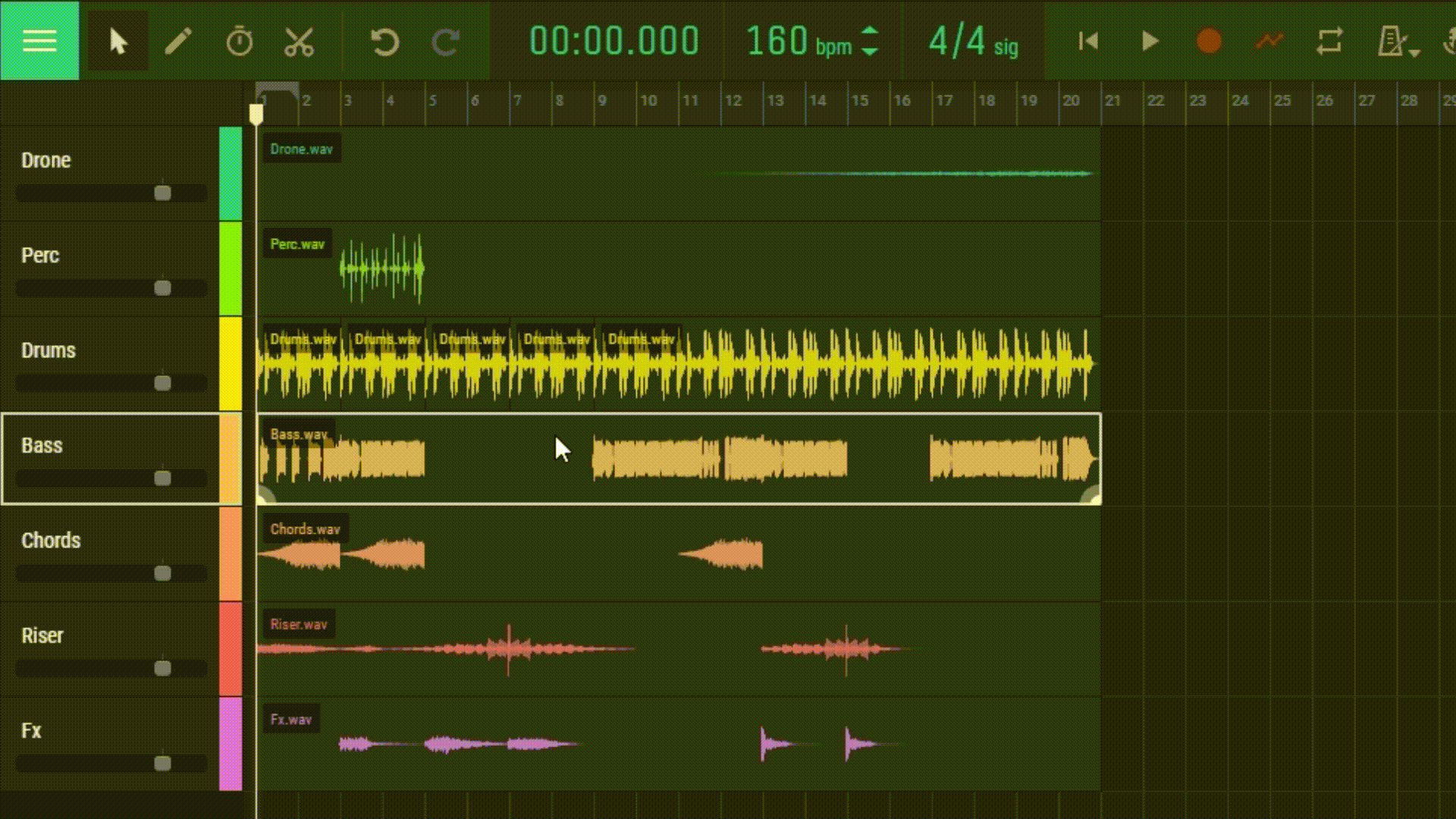
Changer de couleur : Cette fonction vous permet de modifier la couleur d'une région pour une meilleure organisation et visualisation de vos pistes. La sélection de cette option fera apparaître une palette de couleurs dans laquelle vous pourrez choisir la couleur souhaitée.
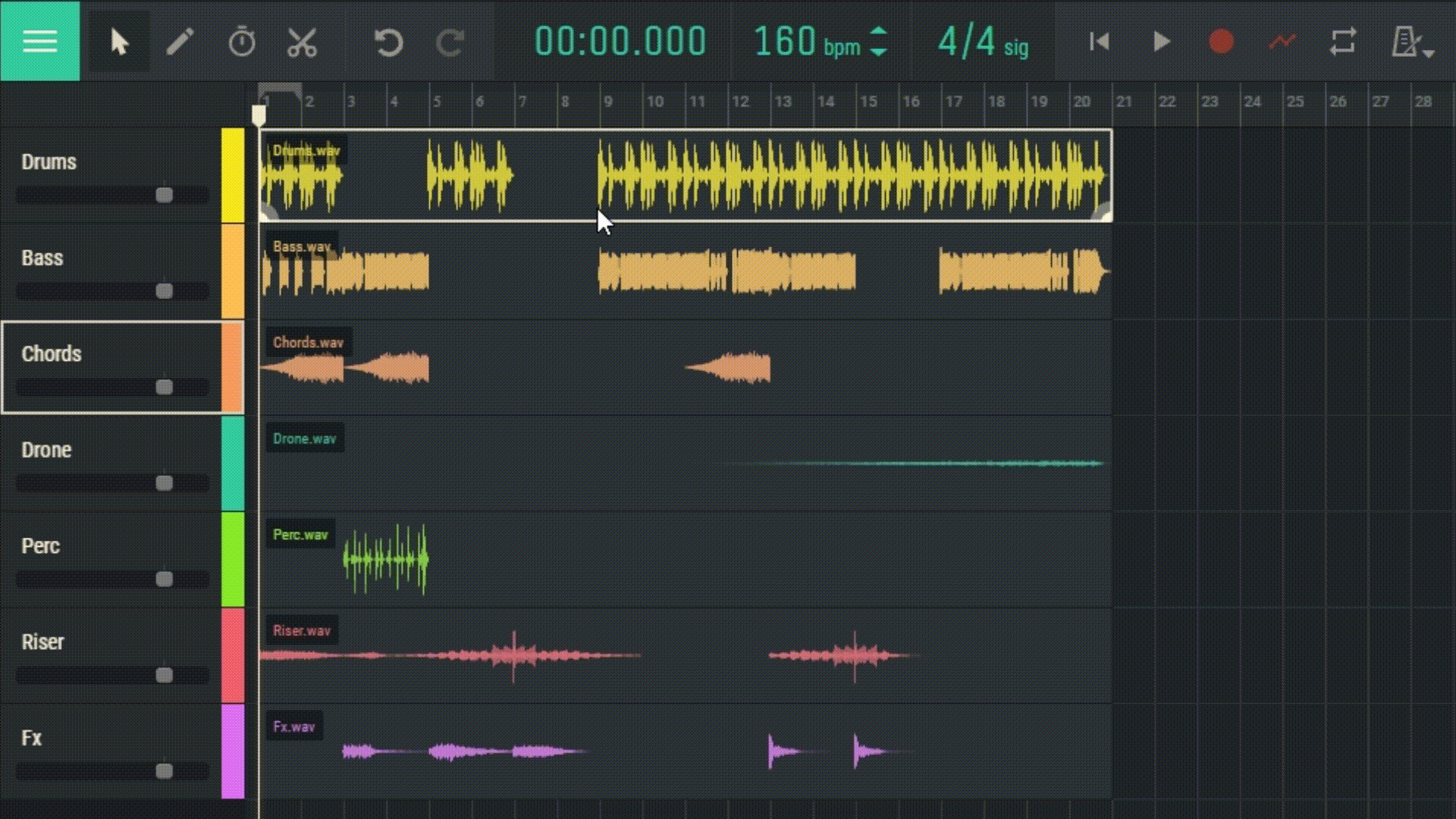
Rename Region : Cette fonction vous permet de renommer une région. Cela peut être utile pour organiser et identifier les différentes parties de votre piste.
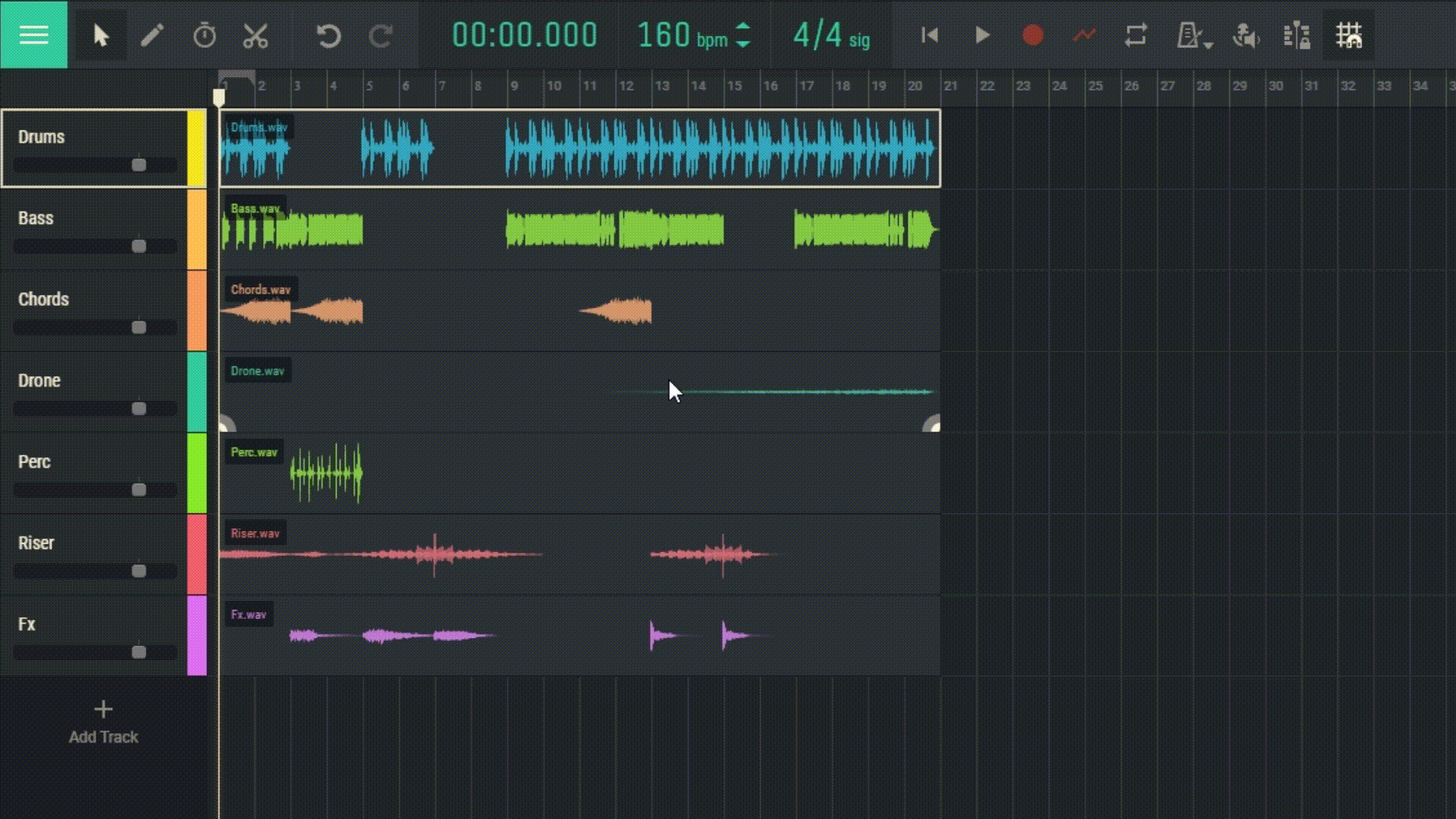
Reverse Region : Cette fonction lit la région sélectionnée à l'envers. Cela peut être utile pour créer des effets sonores uniques.
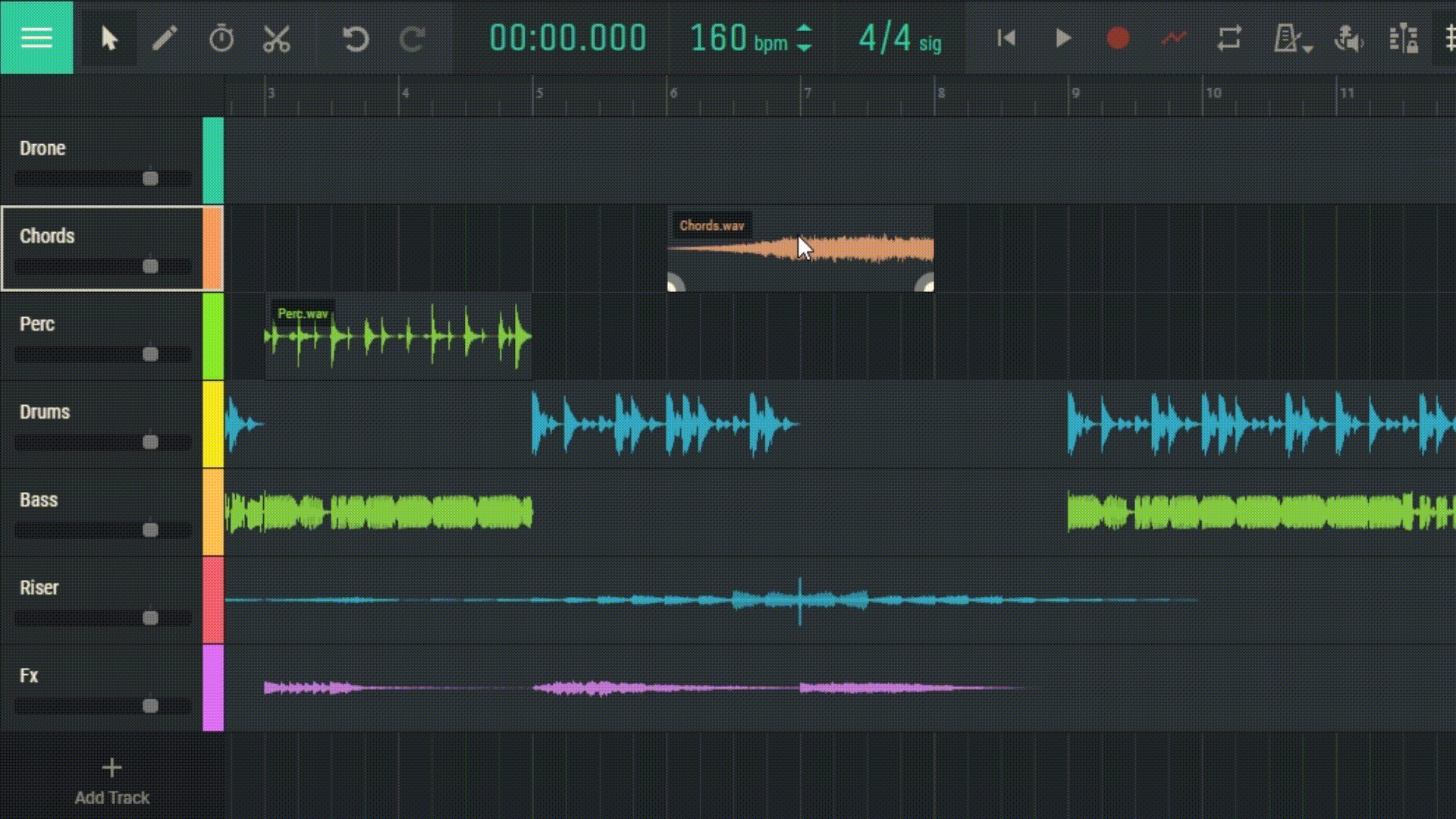
Bounce to New Track : Cette fonction vous permet de placer la région sélectionnée sur une nouvelle piste avec tous les effets qui lui sont appliqués. Cela peut être utile si vous souhaitez mélanger plusieurs couches d'effets dans une région, puis les traiter dans leur ensemble.
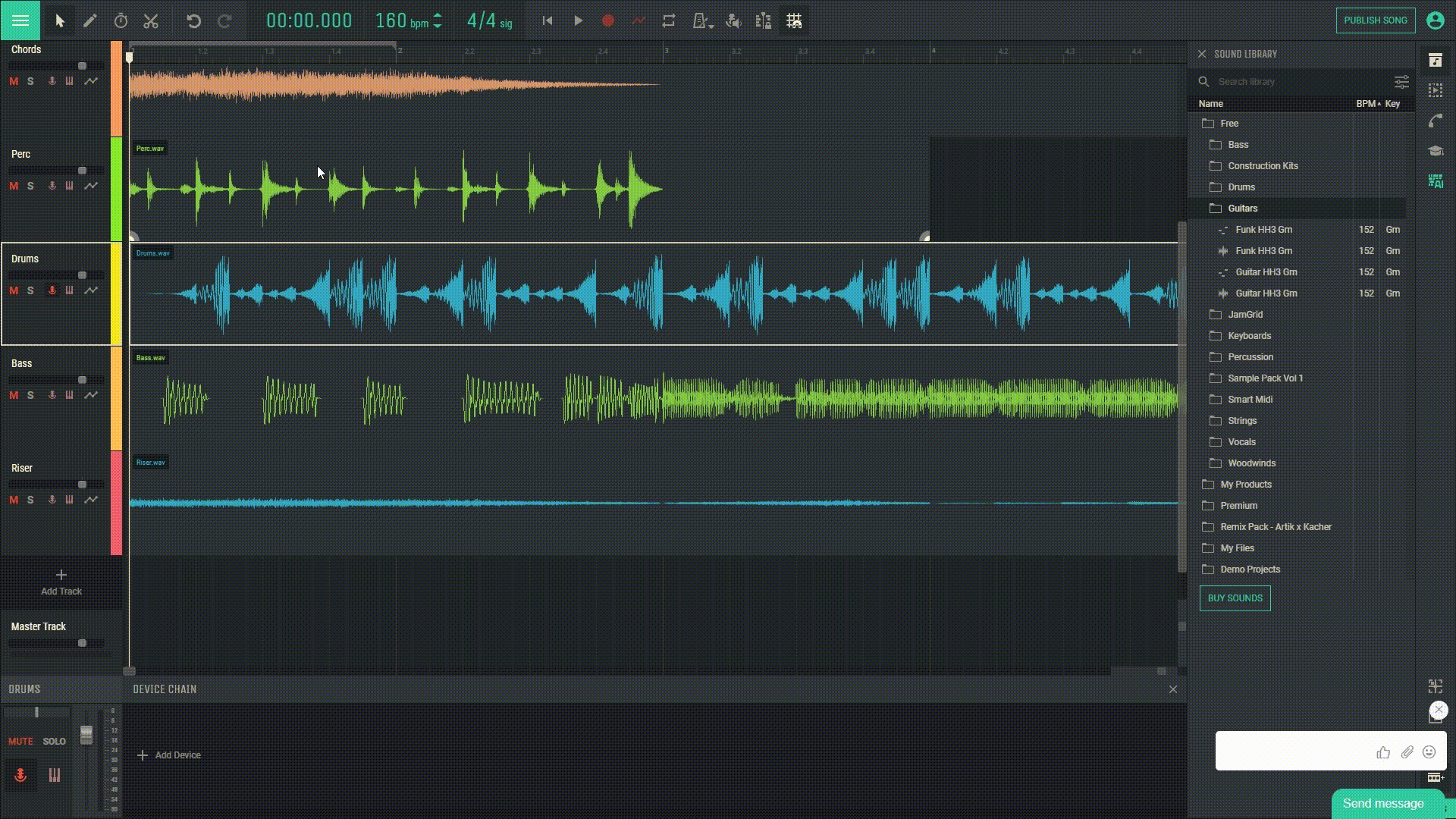
Enregistrer le clip dans mes fichiers : cette fonctionnalité vous permet d'enregistrer la région dans un fichier séparé, qui peut ensuite être utilisé dans d'autres projets.
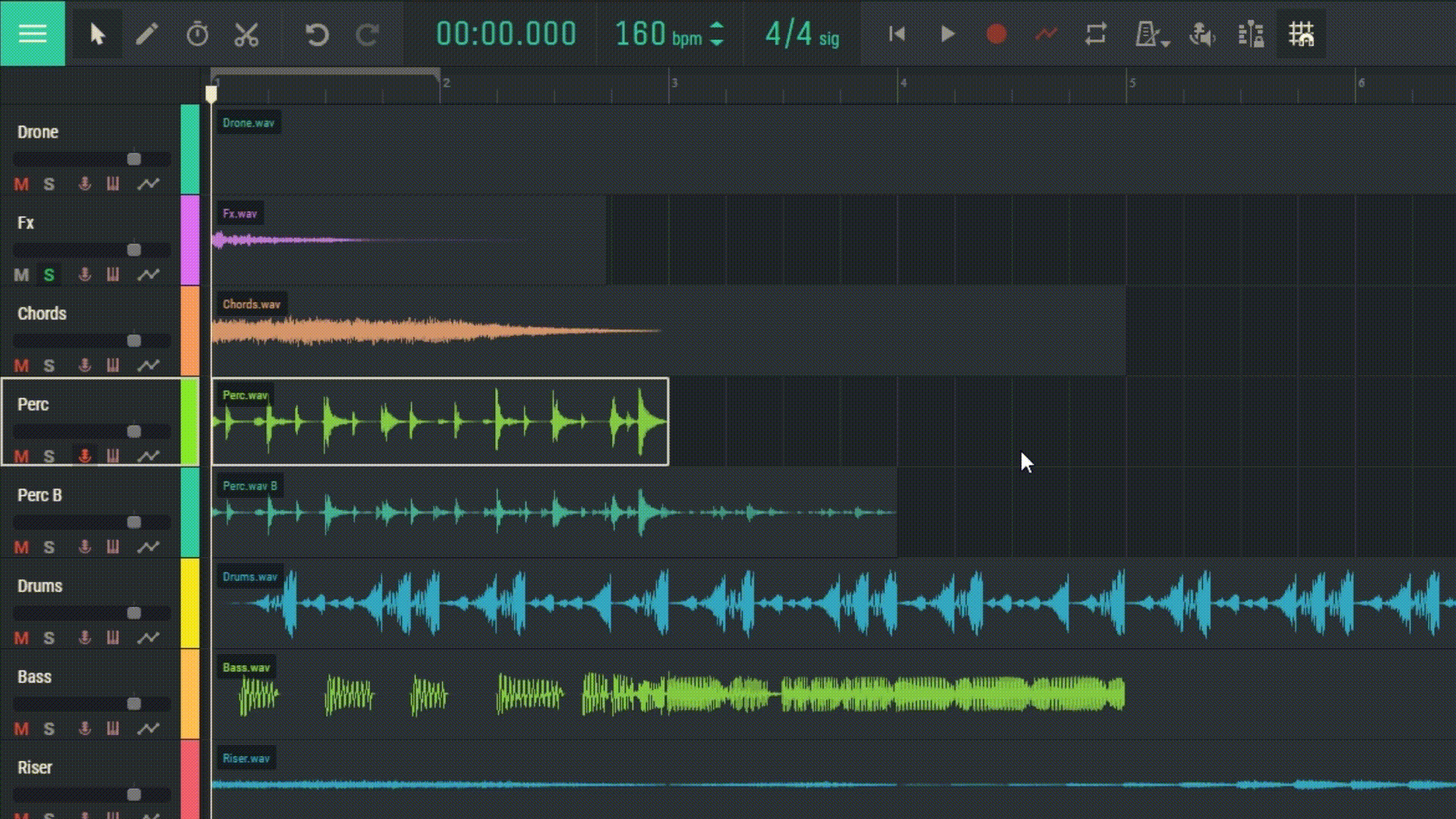
Export MIDI Clip : Cette fonction vous permet d'exporter le contenu de la région sous forme de fichier MIDI.
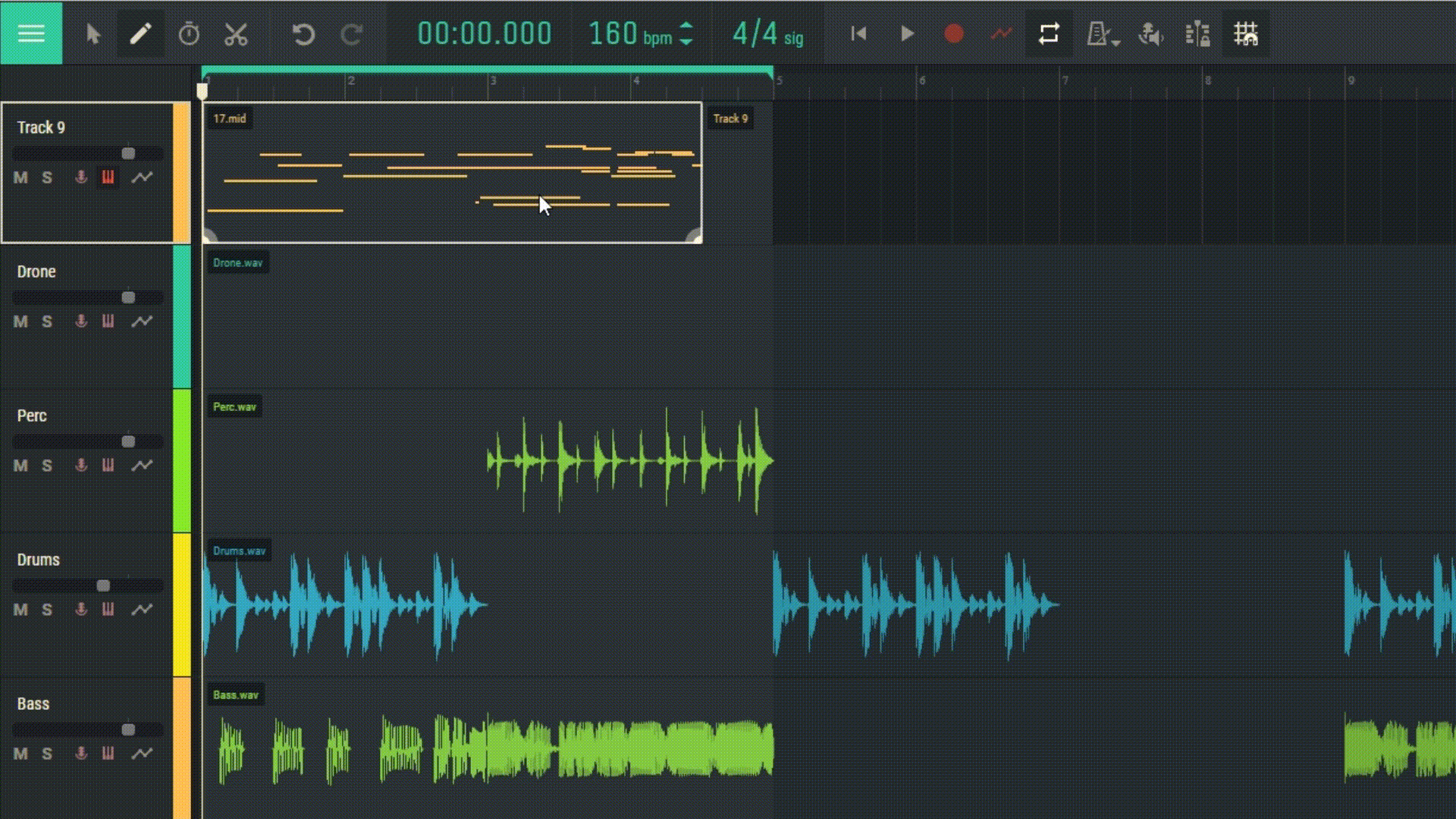
Normaliser la région : Cette fonction ajuste automatiquement le volume de la région afin que son niveau maximum soit au niveau le plus élevé autorisé sans distorsions.
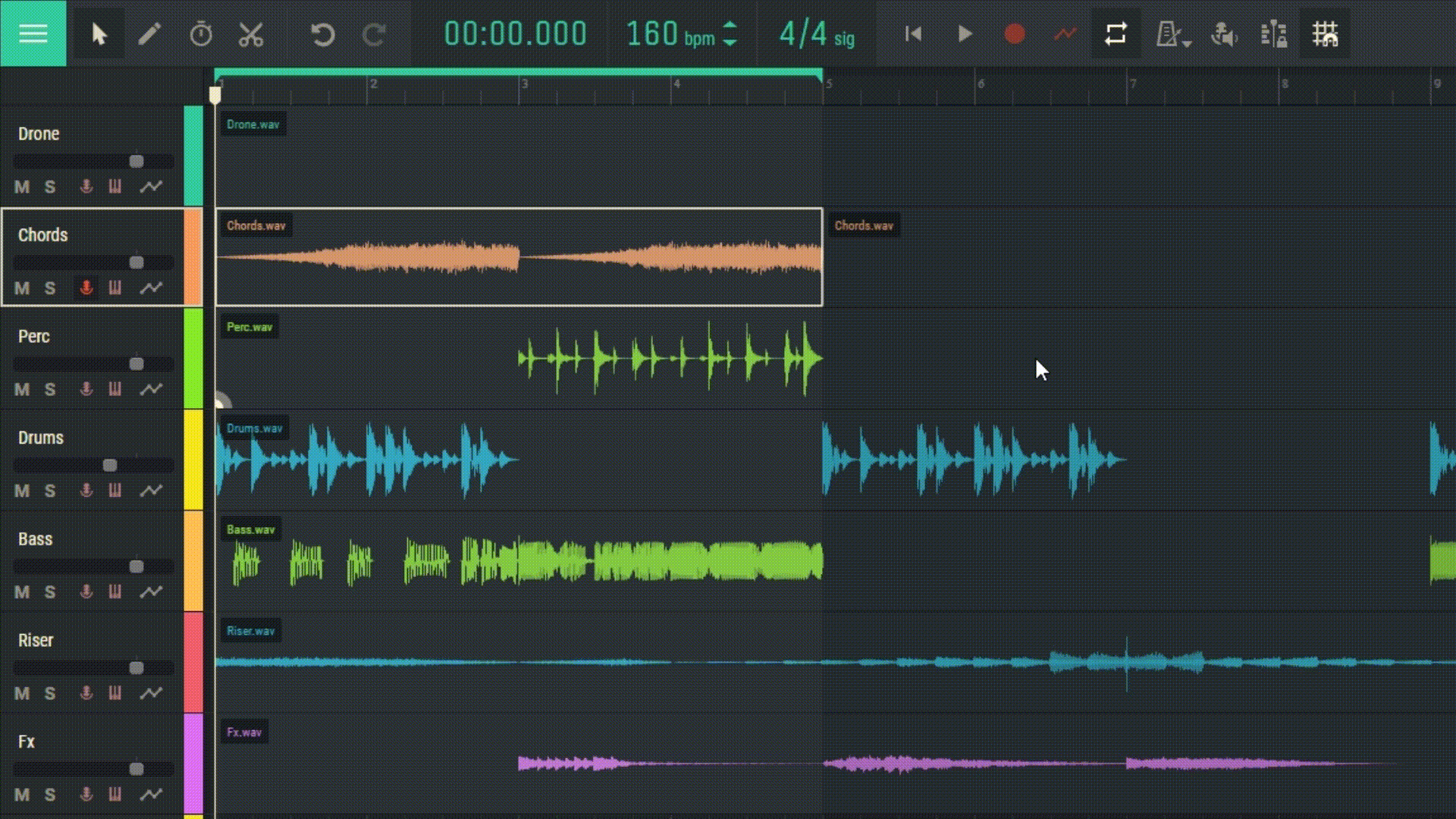
Detect Hum : Cette fonction vous permet de convertir le bourdonnement en notes midi.
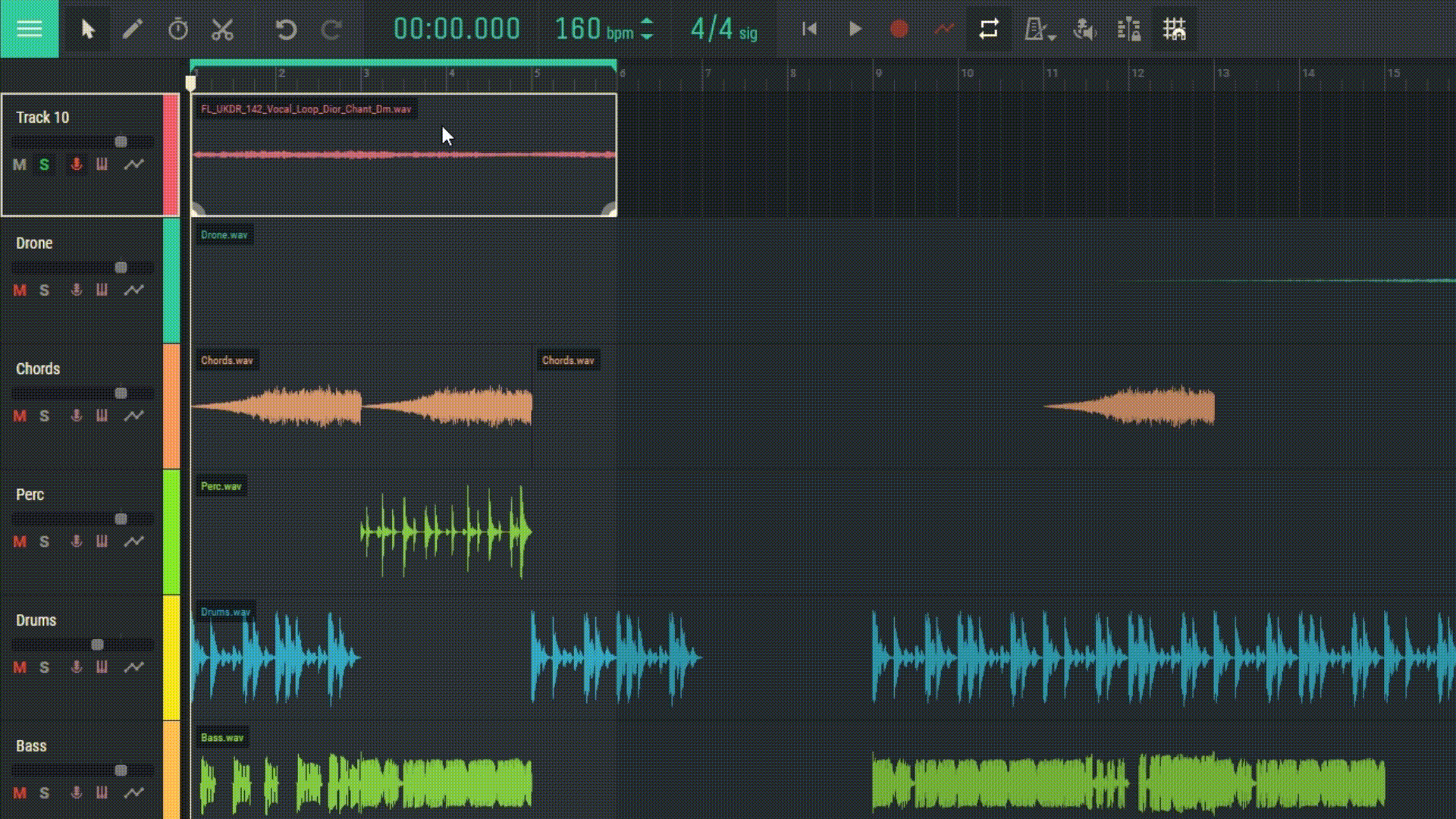
Detect Beatbox : Cette fonction convertit les voix rythmiques ou le beatboxing en notes midi.
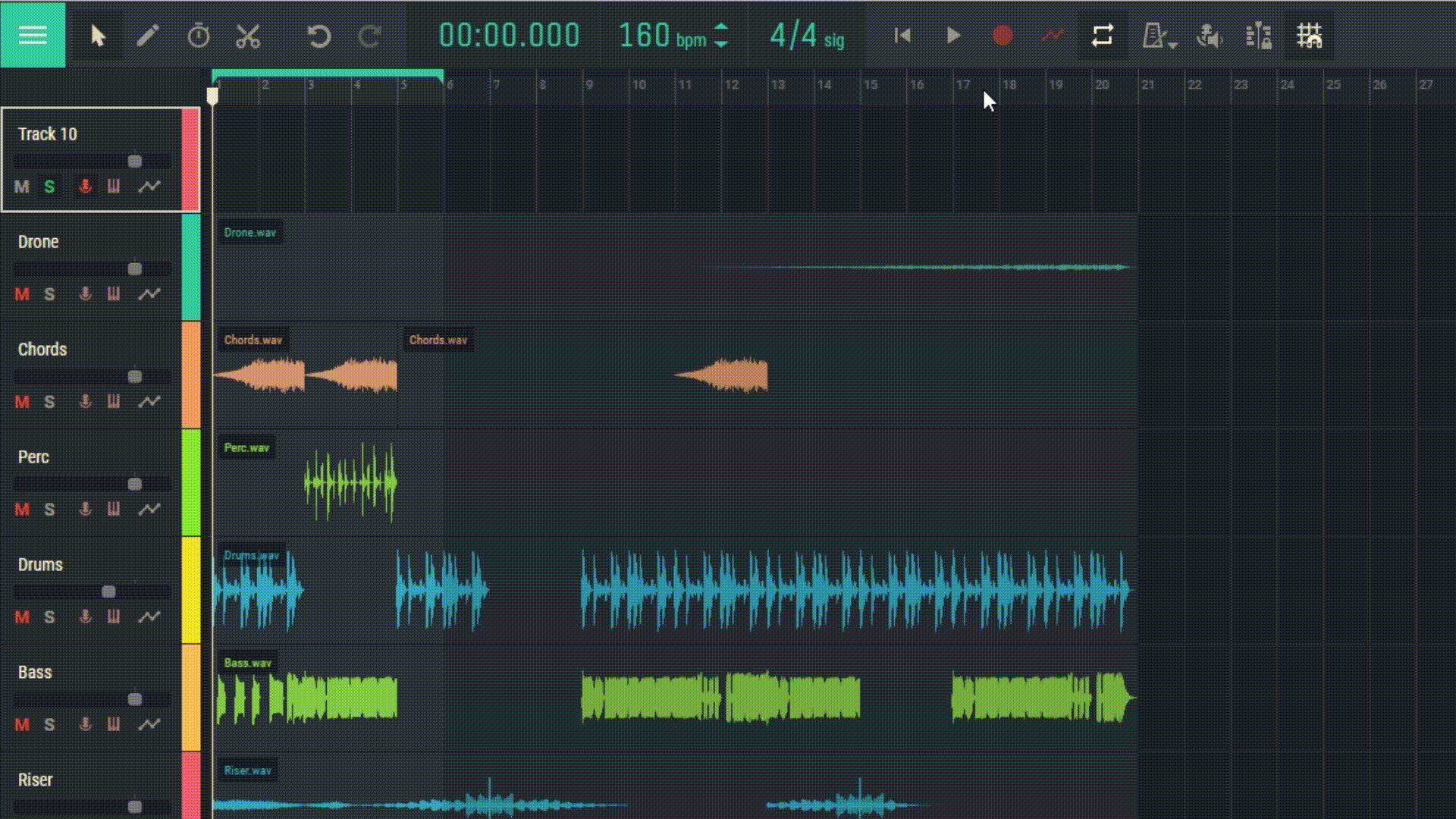
Inscrivez-vous gratuitement et obtenez un projet gratuitement

